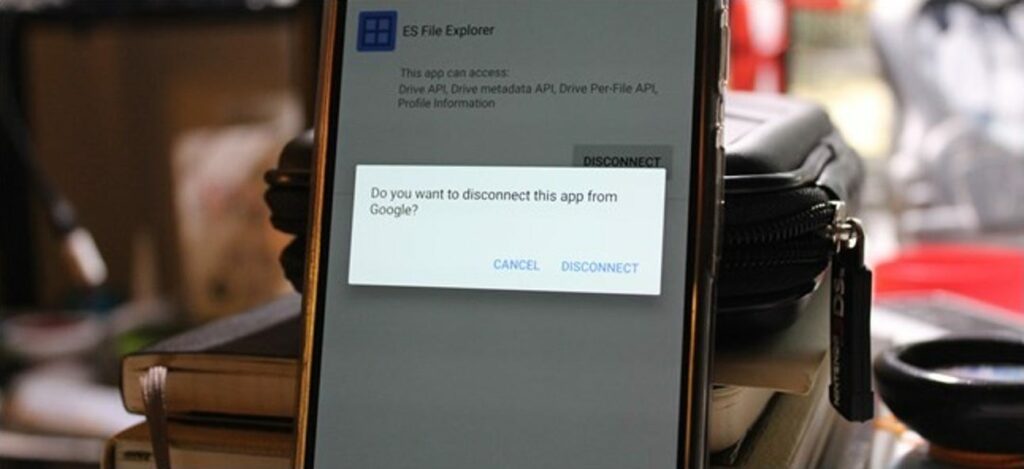
Google umożliwia użytkownikom logowanie się w witrynach, aplikacjach i urządzeniach innych niż Google za pomocą konta Gmail. Oszczędza to czas podczas tworzenia konta i sprawia, że dołączanie do nowych usług jest szybkie i łatwe. Ale gdy nie korzystasz już z tej usługi lub aplikacji, dobrym pomysłem jest cofnięcie jej dostępu do konta Google.
Możesz to zrobić na swoim koncie Google Logowanie i bezpieczeństwostrony z komputera, ale jeśli jesteś użytkownikiem Androida, istnieje jeszcze prostszy sposób. Ponieważ Google zawiera własną aplikację ustawień na Androida, która odnosi się konkretnie do Twojego konta, możesz szybko zarządzać aplikacjami i urządzeniami, które są obecnie zalogowane na Twoje konto Google.
Pierwszą rzeczą, którą musisz zrobić, to przejść do Ustawień urządzenia z Androidem. Opuść obszar powiadomień i dotknij ikony koła zębatego. Następnie przewiń w dół, aż zobaczysz wpis „Google”. Może być nazwany nieco inaczej – na przykład nazywa się „Usługi Google” w LG G5.
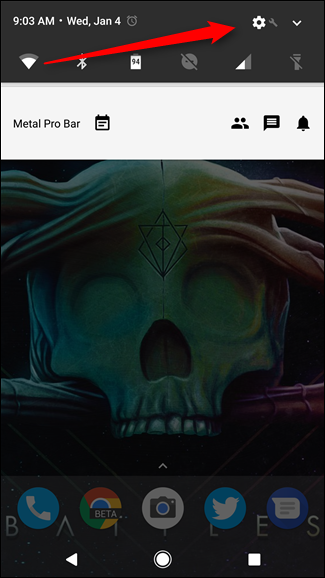
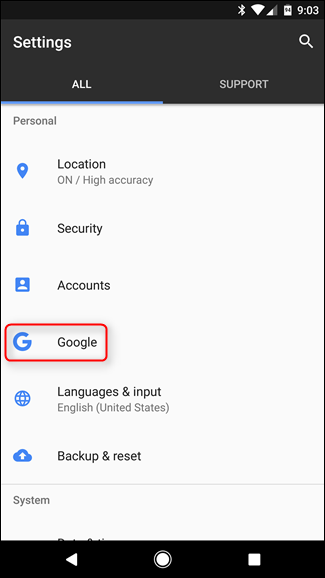
W tym samouczku używam Google Pixel XL, ale proces powinien być taki sam na większości innych urządzeń. Głównym wyjątkiem jest tutaj seria Samsung Galaxy S7, gdzie Ustawienia Google to dobrze ukryta opcja.
Po przejściu do Ustawień Google przewiń w dół do pozycji „Połączone aplikacje” w sekcji Usługi. To jest to, czego szukasz, więc śmiało dotknij.
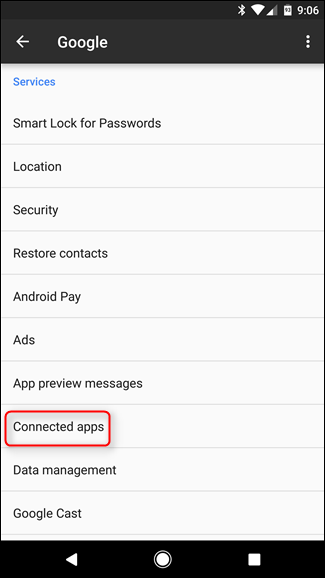
Domyślnie w tej sekcji są wyświetlane wszystkie aktualnie zalogowane aplikacje i urządzenia. Warto zauważyć, że nie oznacza to urządzeń z Androidem, ale raczej aplikacje na komputerach lub strony internetowe, które od czasu do czasu odwiedzasz w przeglądarce. Możesz dotknąć nagłówka „Wszystkie aplikacje i urządzenia”, aby wybrać bardziej szczegółowe opcje, takie jak tylko aplikacje, które aktualnie korzystają z Twojego logowania przez Google lub aplikacje i urządzenia Google Fit.
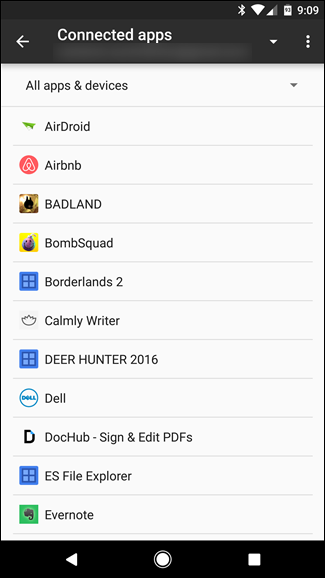
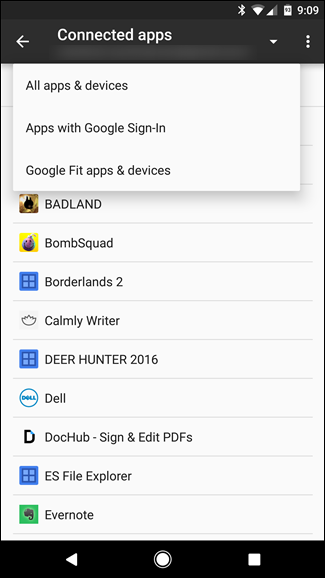
Zanim jednak przejdziemy dalej, chcę wyjaśnić nieco zamieszania. Jeśli masz wiele usług zalogowanych przy użyciu swojego konta Google, możesz być zdezorientowany, dlaczego sekcja „Wszystkie aplikacje i urządzenia” jest znacznie większa niż sekcja „Aplikacje z logowaniem przez Google”. Zasadniczo ta ostatnia sekcja jest przeznaczona specjalnie dla aplikacji korzystających zGoogle+Zaloguj się protokół, a nie tylko rzeczy, które są aktualnie zalogowane na Twoje konto Google. Obie rzeczy będziesz chciał monitorować. Wiem, że to zagmatwane.
Dzięki temu możesz zacząć wybierać swoje rzeczy i usuwać dostęp do konta do wszystkiego, czego już nie używasz.Dotknięcie wpisu spowoduje wyświetlenie więcej informacji o tym, do czego ta aplikacja lub usługa ma dostęp.Na przykład Eksplorator plików ES ma dostęp do Google Drive API, Drive metadata API, Drive Per-File API i my Profile Data. Ponieważ jest to aplikacja, której już nie używam (ani której już nie ufam), chcę uniemożliwić jej dostęp do tych rzeczy.
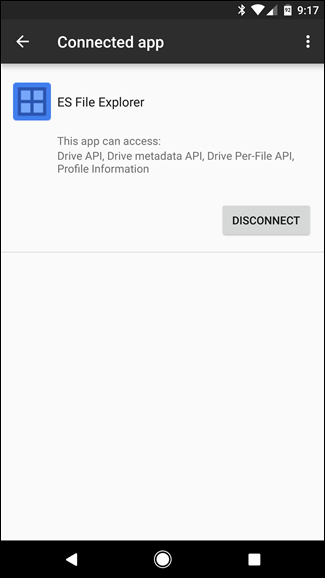
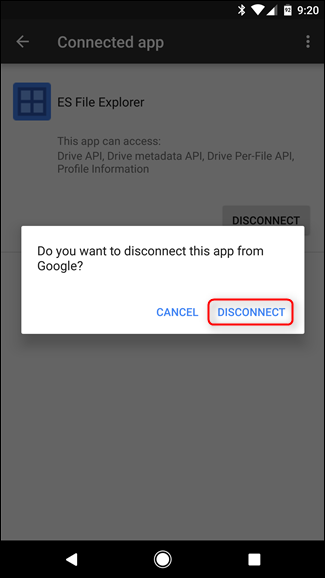
I to jest prosta część: wystarczy dotknąć przycisku „Rozłącz”. Pojawi się wyskakujące okienko z prośbą o potwierdzenie decyzji o odłączeniu aplikacji od Google. Dotknij „Odłącz”. Puf! Odeszło.
To prawie tak będzie działać na całym świecie, niezależnie od tego, czy przeglądasz wszystkie aplikacje, aplikacje korzystające z logowania przez Google+, czy aplikacje z dostępem do Twoich danych Google Fit – wszystkie nadal mają dostęp do Twojego Konto Google, a ich usunięcie jest tak proste, jak dotknięcie przycisku. Zrób to dla każdej aplikacji, którą chcesz usunąć, a będziesz dobry. Możesz co jakiś czas sprawdzać, czy ta lista również jest czyszczona.